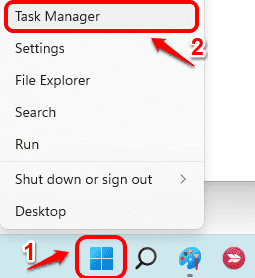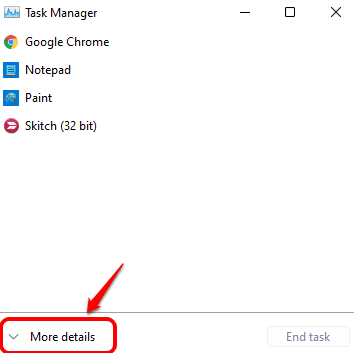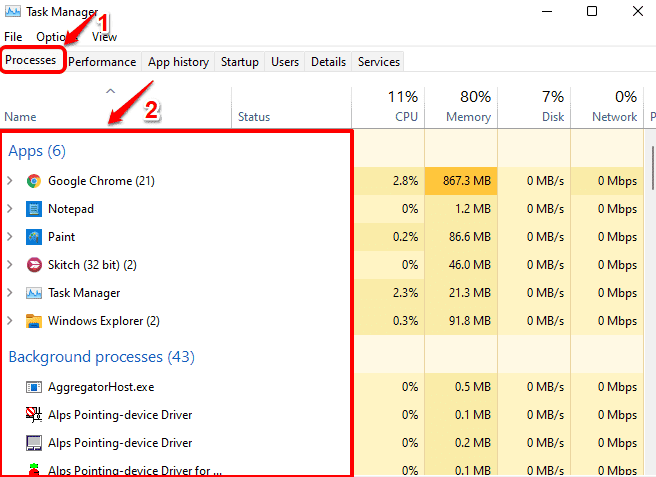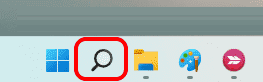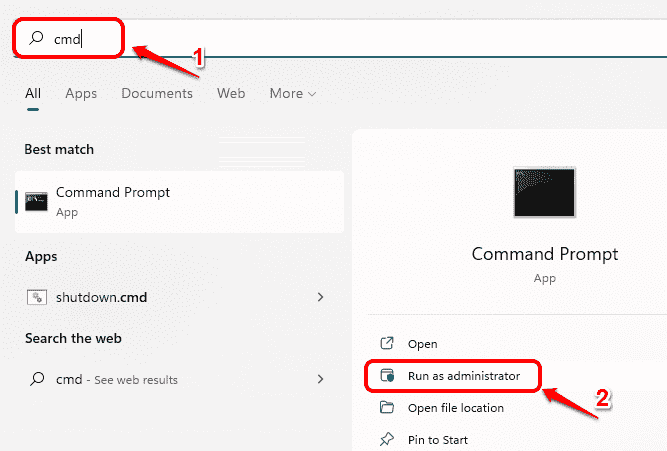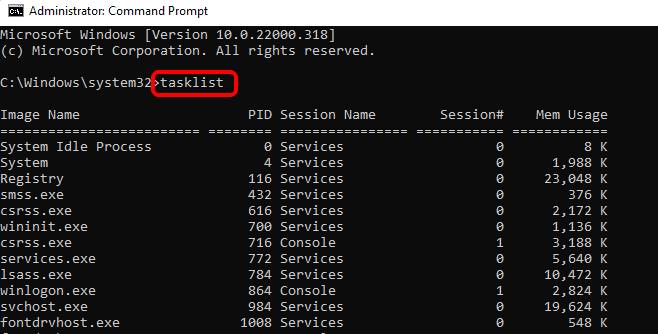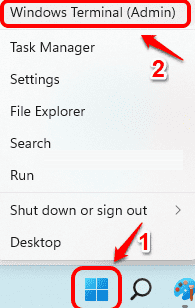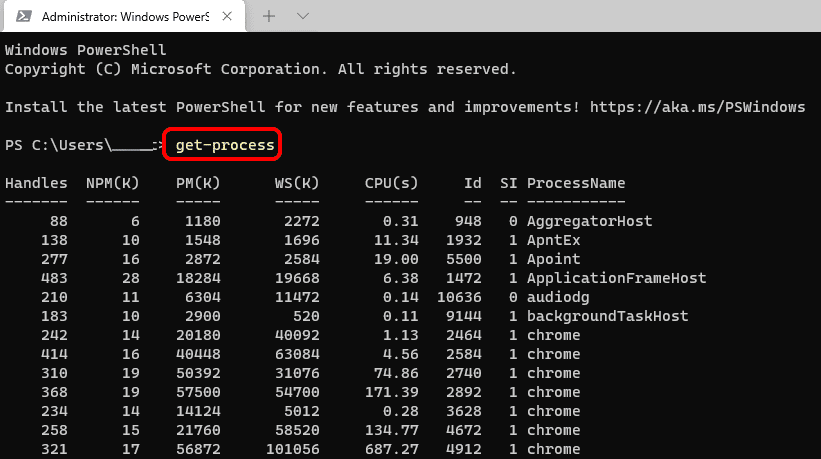| 怎么在Windows11/10中查看正在运行的进程? | 您所在的位置:网站首页 › 怎么查看正在安装的程序在哪里找 › 怎么在Windows11/10中查看正在运行的进程? |
怎么在Windows11/10中查看正在运行的进程?
|
当前位置:系统之家 > 系统教程 > 查看正在运行的进程
怎么在Windows11/10中查看正在运行的进程?
时间:2021-11-29 09:31:27 作者:小敏敏 来源:系统之家 1. 扫描二维码随时看资讯 2. 请使用手机浏览器访问: https://m.xitongzhijia.net/xtjc/20211129/234137.html 手机查看 评论 反馈  网盘下载
大地系统 Ghost Win11 64位完美专业版 V2021.11
网盘下载
大地系统 Ghost Win11 64位完美专业版 V2021.11
大小:5.27 GB类别:Windows 11系统 怎么在Windows11/10中查看正在运行的进程?现在大部分用户都在使用Win10或者Win11系统,最近有用户问如何查看正在运行的进程呢?这里小编为大家带来三张方法介绍,快来看看吧! 在Windows11/10中查看正在运行的进程的方法 方法一:通过任务管理器 步骤 1:右键单击任务栏上的Windows 图标,然后单击任务管理器选项。
第2步:当任务管理器窗口中打开,点击详细信息选项扩展的任务管理器。
第 3 步:在任务管理器窗口中,单击进程选项卡。现在,您将能够看到系统中运行的进程列表,如下面的屏幕截图所示。
方法二:通过提升命令提示符 第 1 步:在任务栏上,单击“搜索”图标。
第 2 步:在搜索窗口中,在搜索栏中键入cmd,然后单击以管理员身份运行选项,如下面的屏幕截图所示。
第 3 步:当命令提示符在管理员模式下打开时,复制并粘贴以下命令并按 Enter键, tasklist 执行的命令将为您提供有关在您的机器上运行的应用程序和进程的详细信息、它们的进程 ID、内存使用情况等。
方法三:管理员模式下通过PowerShell 第1步:右键单击在Windows图标,然后单击Windows终端(管理)选项。
第 2 步:Windows PowerShell现在将以管理员模式打开。完成后,复制并粘贴以下命令并按Enter键。 get-process 上面的命令将为您提供详细信息,例如进程名称、CPU 使用率、进程 ID 等。
怎么在Windows11/10中检查OneDrive存储空间使用情况? 下一篇 > Win11系统怎么打开音量合成器? 相关教程 Win11无法默认蓝牙耳机输出声音怎么办 Win11最新版本如何下载-最新版Win11系统下载... Windows11屏幕放大缩小的4种调整方法-【一看... Windows11电脑设置全屏模式的方法-【详解】 Win11电脑时区设置中国的怎么设置-【图文】 精简版Win11下载-Win11精简版合集 Win11安装KB5037853更新失败/任务栏闪烁/无响... Win11微软商店提示无法安装此应用程序怎么办 Win11如何在安全中心添加排除项 Win11锁屏界面Windows聚焦不更新图片怎么办
Win11打开方式选择其他应用没反应怎么办?【有效解决】 
Win11自带屏幕录制怎么打开?Win11打开自带的屏幕录制功能方法 
Win11 23H2和22H2哪个更稳定?选哪个版本好? 
Win11如何关闭了解此图片?Win11关闭了解此图片的方法 发表评论共0条  没有更多评论了
没有更多评论了
评论就这些咯,让大家也知道你的独特见解 立即评论以上留言仅代表用户个人观点,不代表系统之家立场 |
【本文地址】